xmind如何给思维导图加水印?为大家带来xmind如何给思维导图加水印的详细步骤,一起来看看吧。
一、首先先制作一张带有水印的白色背景图片
1.电脑左下角搜索“画图”,点击“画图”应用。
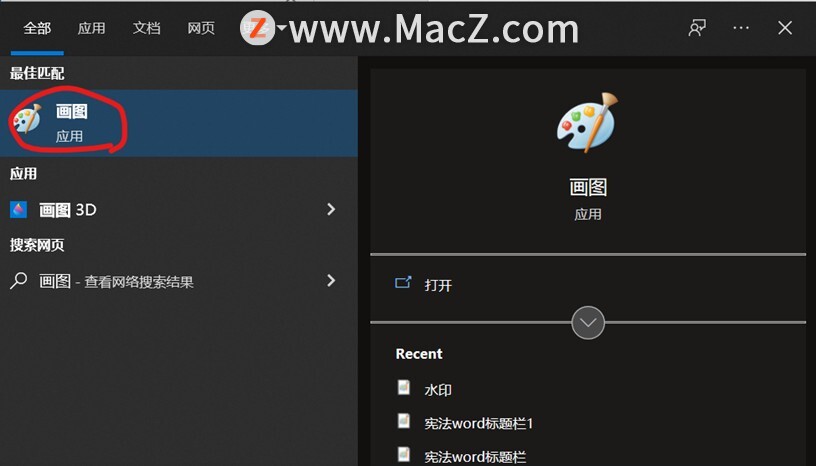
2.点击“重新调整大小”。
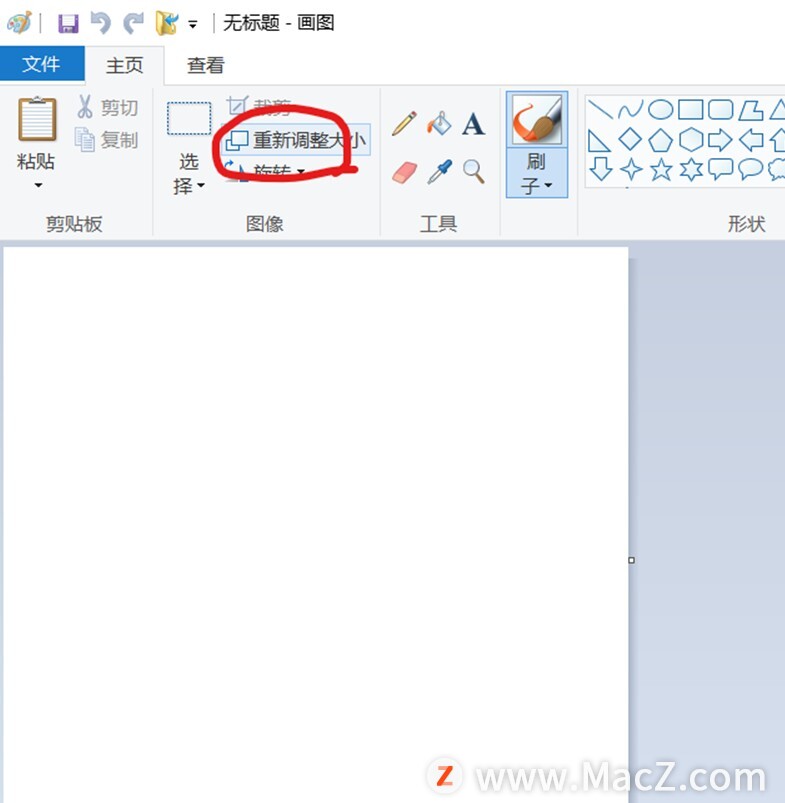 3.点击“像素”,设置水平500、垂直500,点击确定。
3.点击“像素”,设置水平500、垂直500,点击确定。
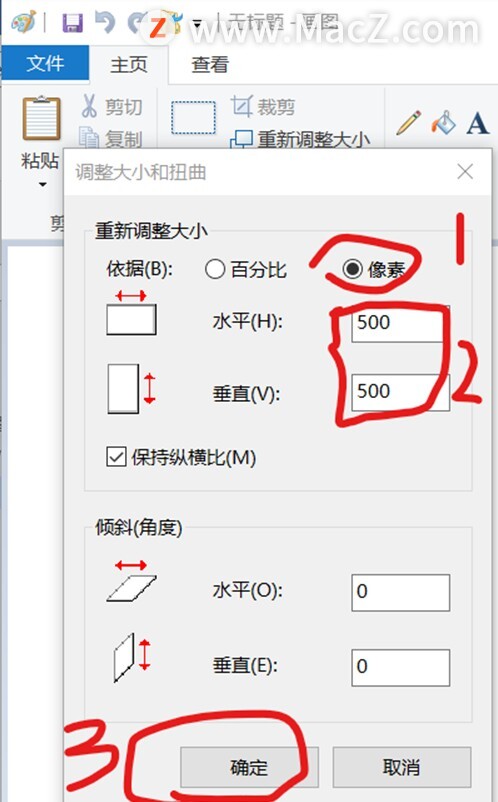
4.点击“文本”
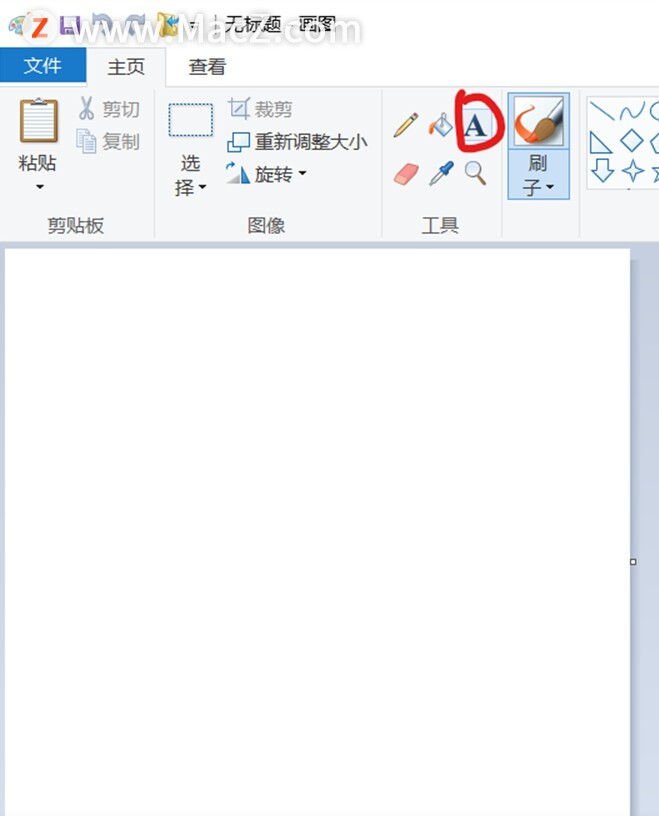
5.在空白处点击鼠标左键。

6.输入你要的水文字,一直按住鼠标左键选中文字,设置文字字体、大小和颜色。
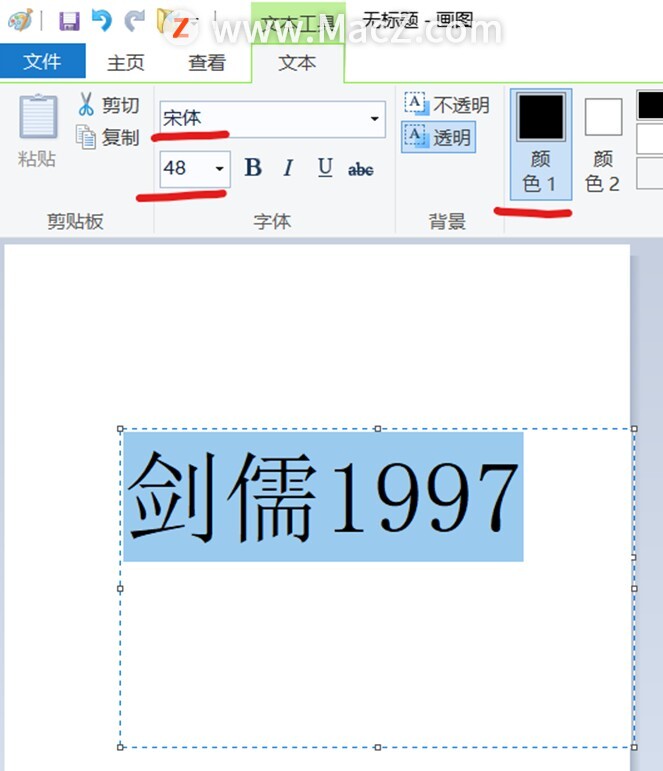
7.点击保存。
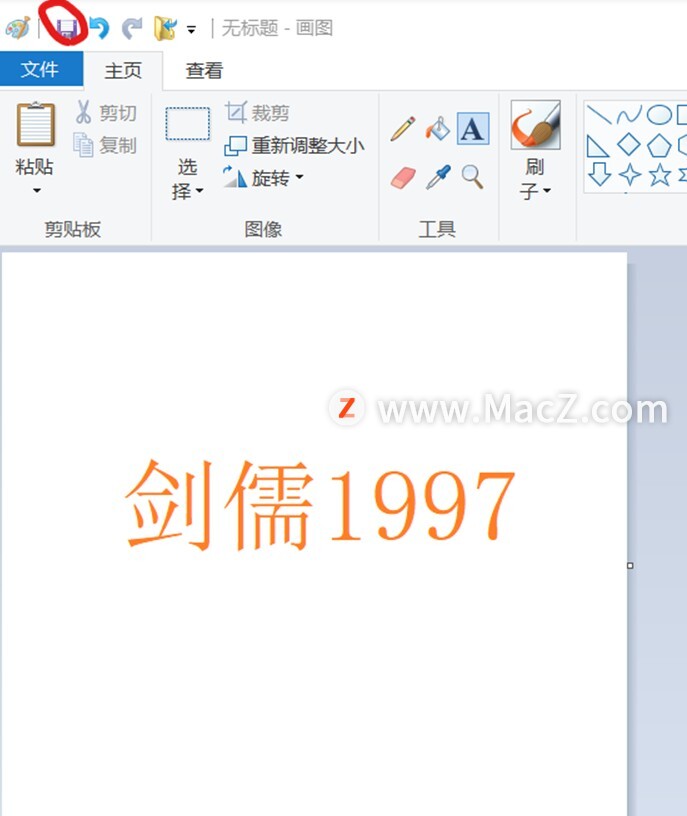
8.保存在自己想要的文件夹中。
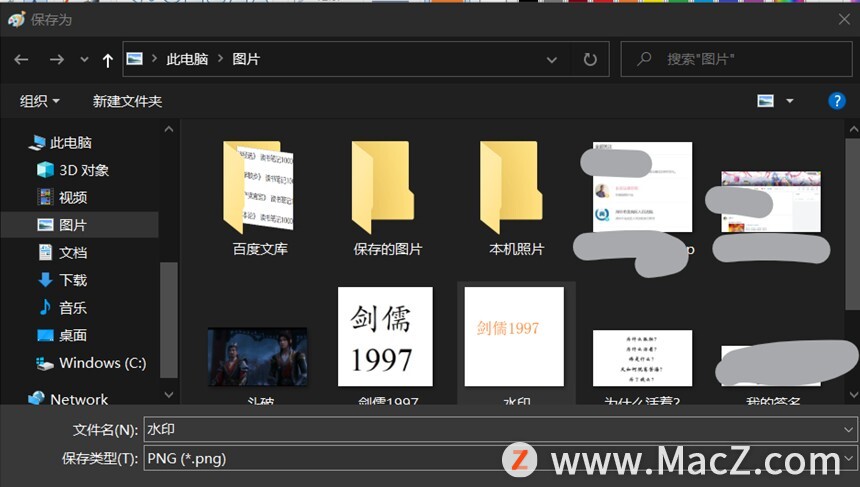
二、在Xmind中插入水印图片为背景
1.打开xmind,点击右边栏目的“格式”,再点击“选择墙纸”。
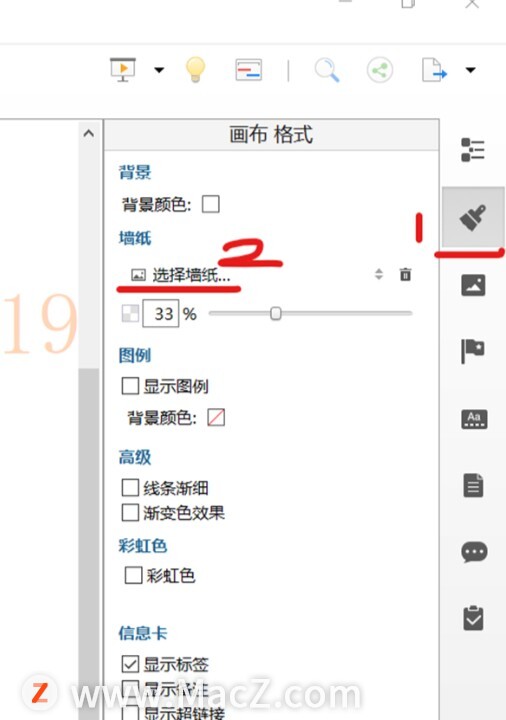 2.点击选择“本地图片”。
2.点击选择“本地图片”。
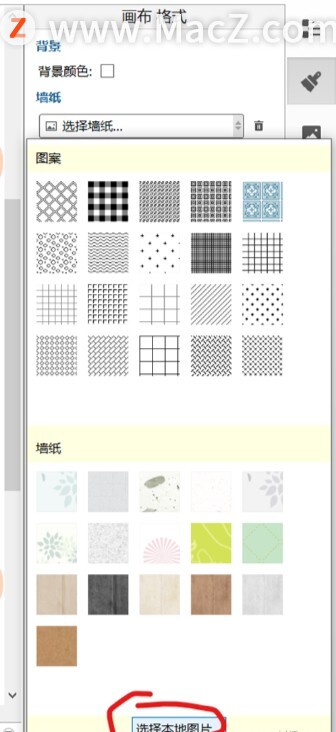 3.点击选择“本地图片”。
3.点击选择“本地图片”。
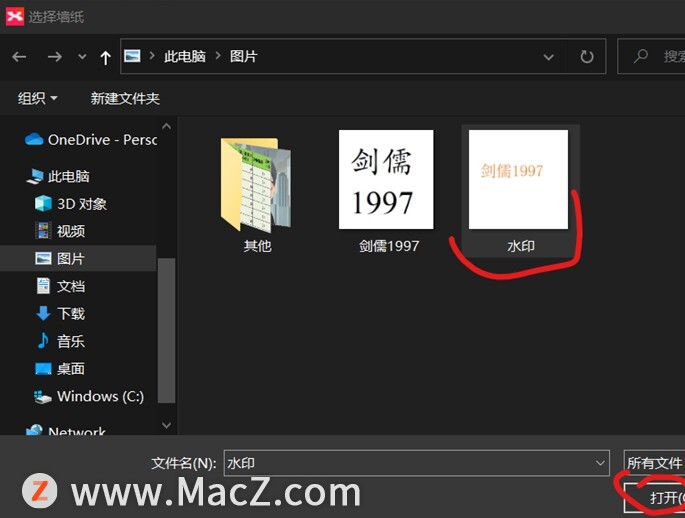 4.效果如下图。
4.效果如下图。
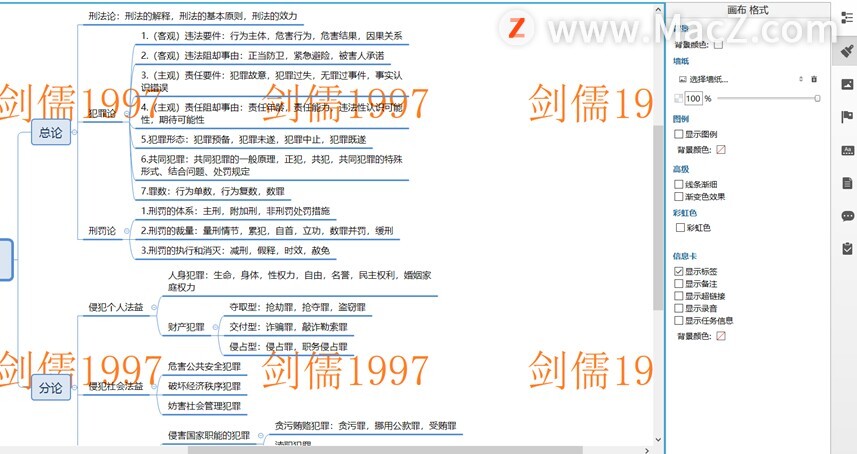 5.调整图片透明度为30%左右,效果如下图。
5.调整图片透明度为30%左右,效果如下图。
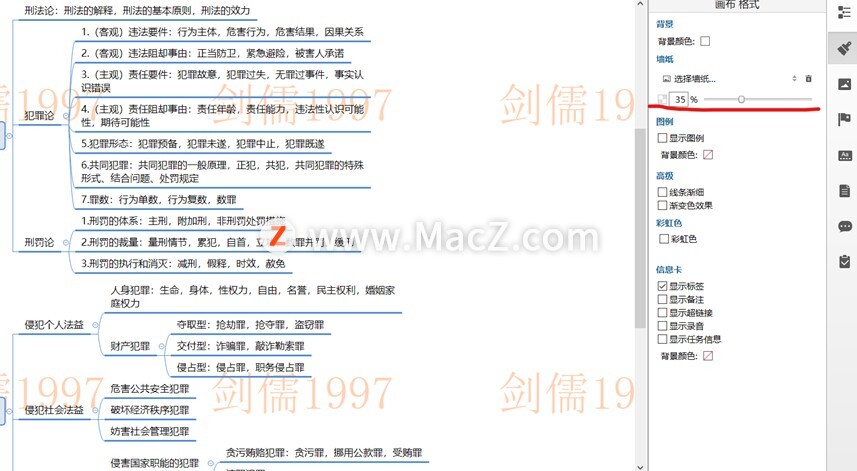 6.点击右上角,导出为图片。
6.点击右上角,导出为图片。
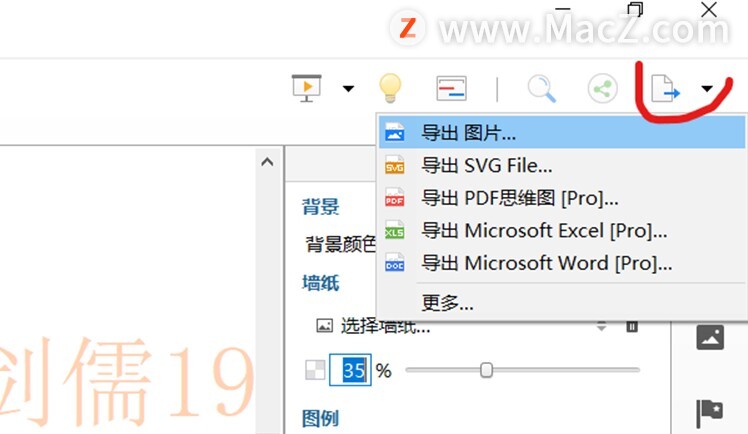 7.选着图片格式为PNG,点击浏览,保存至自己想要的文件夹中,点击完成。查看导出的图片效果即可。
7.选着图片格式为PNG,点击浏览,保存至自己想要的文件夹中,点击完成。查看导出的图片效果即可。
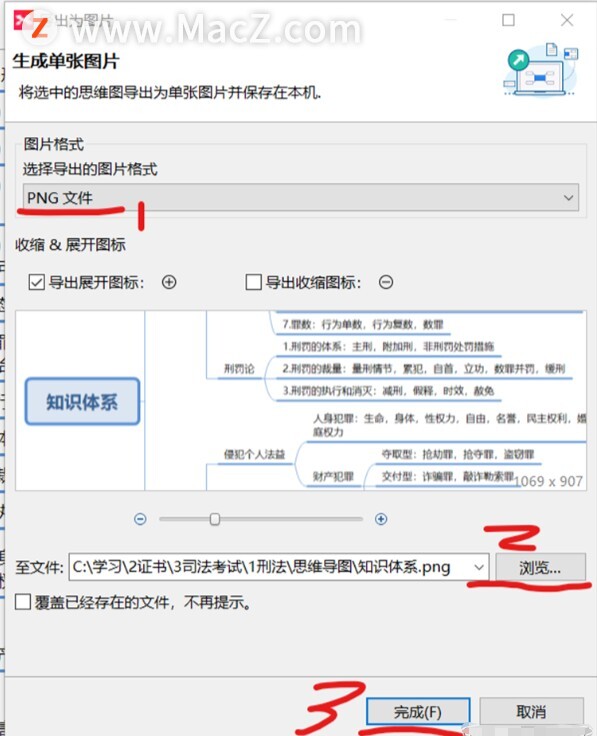
以上就是xmind如何给思维导图加水印的全部内容,希望对你有所帮助。